バッキングトラックを作成する DeMIX Pro

曲からボーカルトラックを削除し、楽器部分を残すバッキングトラックを作成することは、ライブパフォーマンス、リミックス、リハーサル、カラオケの基本です。 DeMix Pro by AudioSourceRE 高度なAI駆動型ツールを提供し、この除去を実現します proアクセスは簡単かつ効率的です。
オーディオエクスプレス 雑誌は最近、 DeMIX Pro AIによるオーディオ分離の新たな基準を確立しました。これは、市場で入手可能な最も効果的なツールです。 proプロフェッショナルなバッキングトラック。
このガイドでは、以下の手順で素晴らしいバッキングトラックを作成する方法を説明します。 DeMix Pro.
以下の手順に従って、高品質のバッキングトラックを作成します。 DeMix Pro.
ステップ1: インストールして開く DeMix Pro
まず、ダウンロードしてインストールします DeMix Pro AudioSourceRE ウェブサイト。インストール後、ソフトウェアを起動してバッキングトラックの作成を開始します。 pro停止します。
ステップ 2: オーディオ ファイルをインポートする
「ファイル」>「オーディオのインポート」をクリックするか、オーディオファイルを DeMix Pro ワークスペース。最良の結果を得るには、WAV や FLAC 形式などの高品質のオーディオ ファイルを使用するようにしてください。
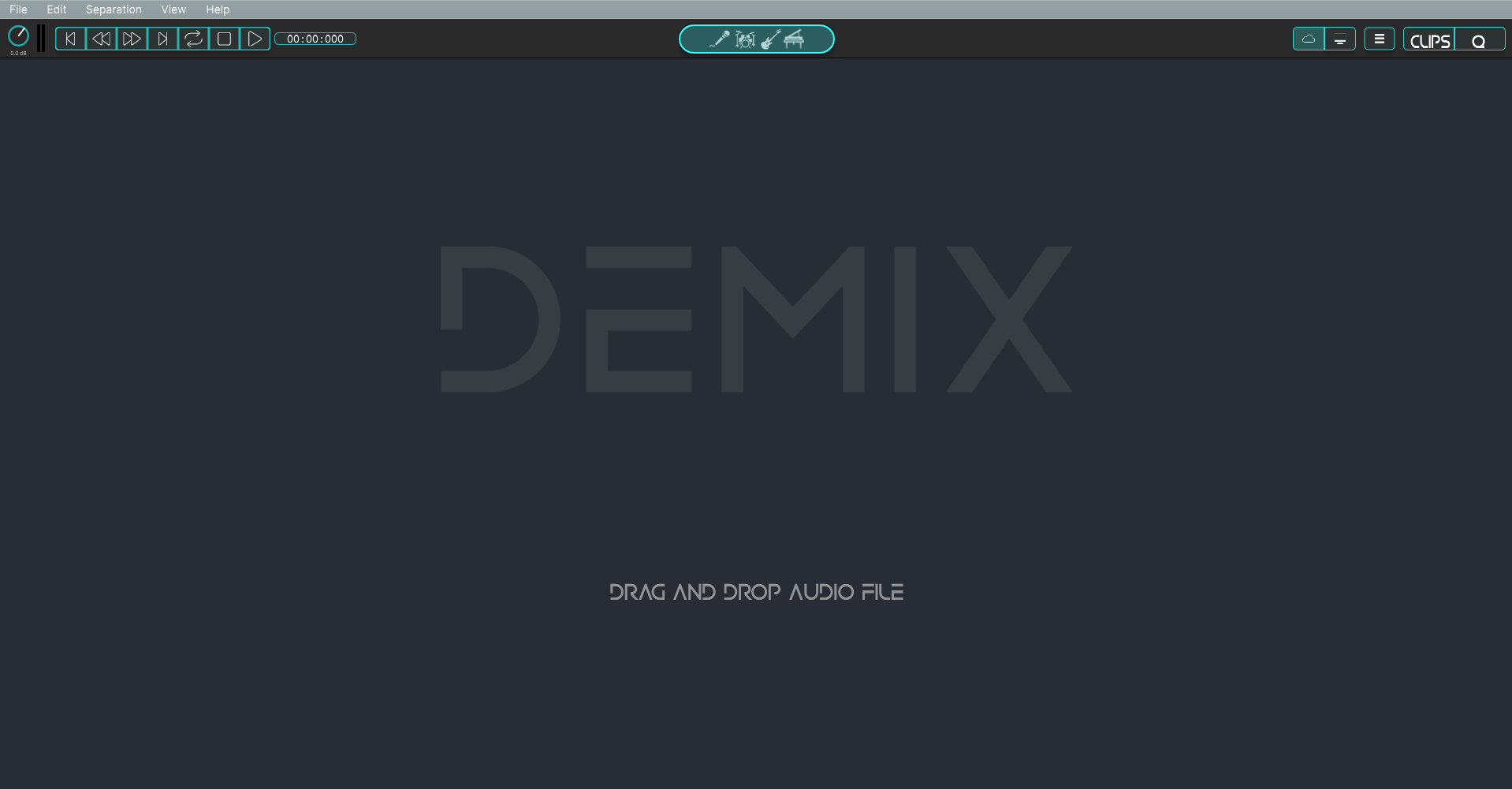
ステップ3: ボーカル除去オプションを選択する
オーディオ ファイルが読み込まれたら、作業するトラックをクリックして選択します。
トラックを選択: ファイルをインポートしたら、トラックをクリックしてハイライトします。
曲をローカルモード(デバイス上で直接)で分割するか、インターフェース上部のクラウドとコンピューターのボタンを使用してクラウドで分割するか、上部メニューの「分割」->「クラウドモードに切り替える」をクリックして選択します。
分離オプションを選択: 上部の[分離]ボタンをクリックし、[ボーカル]を選択してボーカルを分離し、カラオケ用のクリーンなインストゥルメンタルトラックを作成できます。
ローカル モードまたはクラウド モードで、設定ボタンをクリックしてすべてのボーカルを選択します。
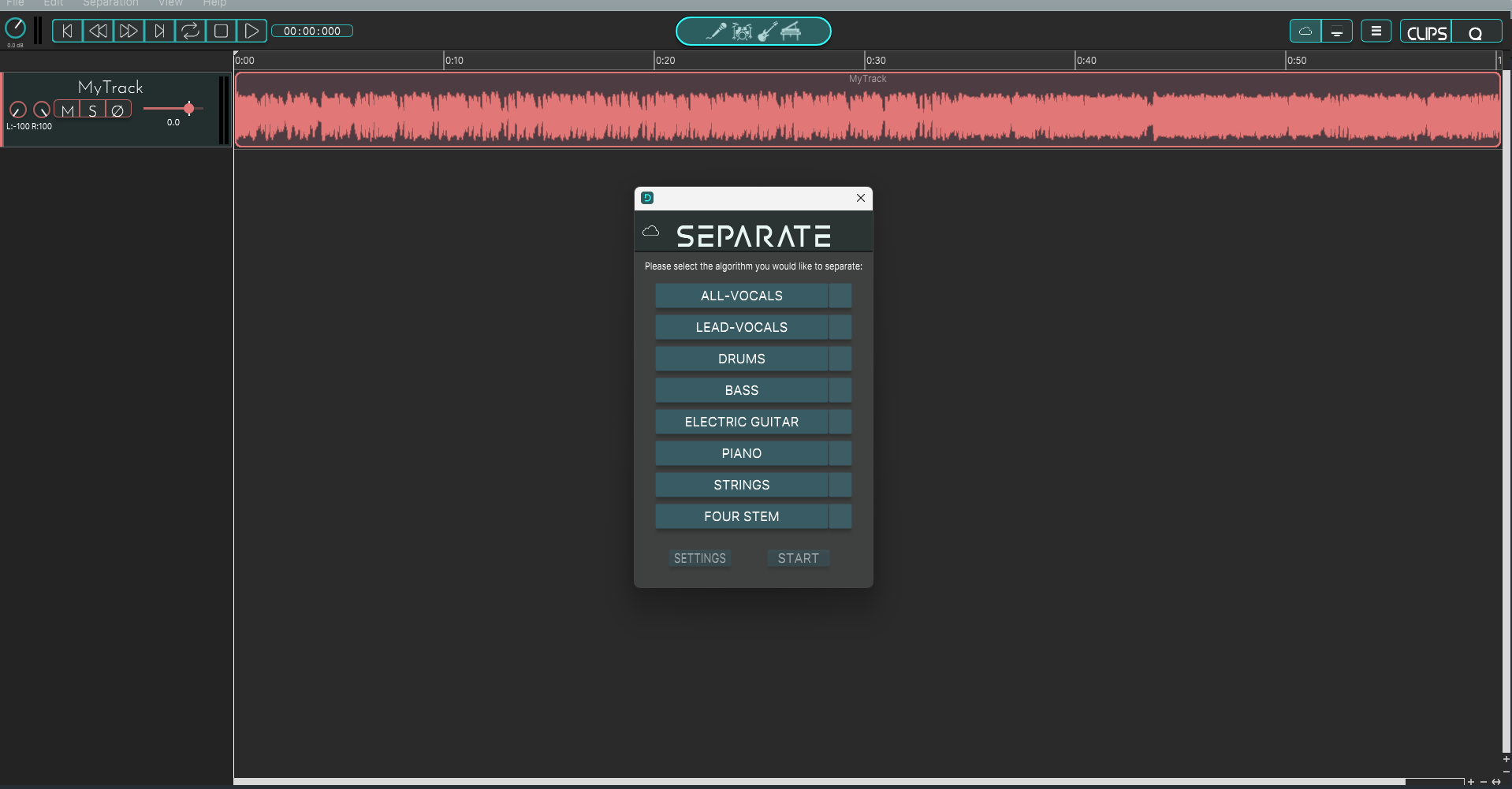
ステップ4: Pro分離を承認する
分離を実行: 分離ボタンをクリックしてボーカル除去を開始します pro停止します。 DeMix Pro 高度な AI モデルを使用してボーカルと楽器を慎重に分離します。トラックの複雑さによっては、この処理に数分かかる場合があります。
結果をプレビューする: 完了すると、分離されたオーディオが自動的にダウンロードされます。選択した分離設定に基づいて、異なる数のトラックが作成されます。
インストゥルメンタルを聴いて、ボーカルが効果的に削除されているかどうかを確認できます。
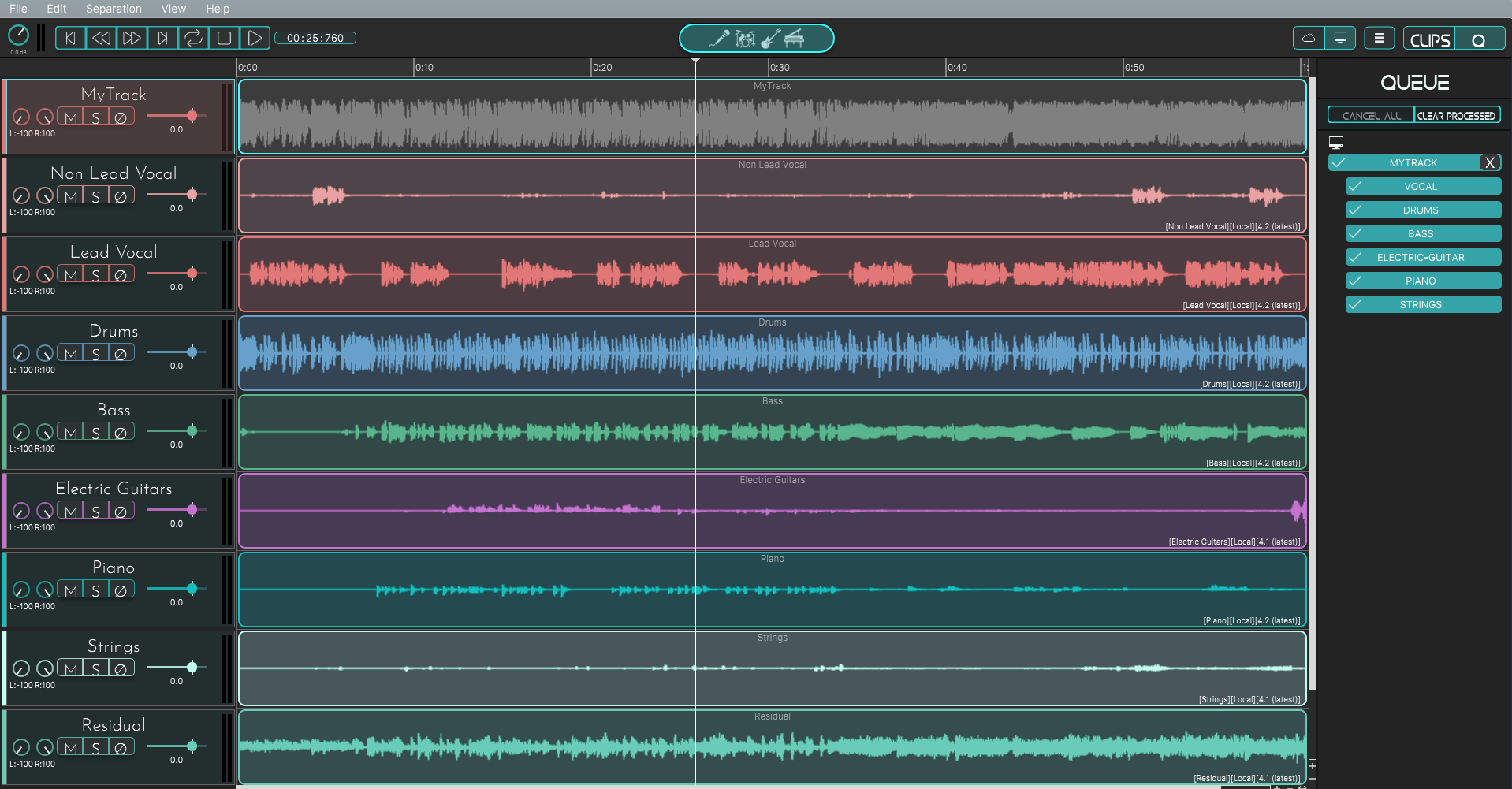
ステップ5: インストゥルメンタルトラックを微調整する
レベル調整: ミックスとバランスツールを使って DeMix Pro 残りの楽器のレベルを調整して、最終的なトラックが洗練されるようにします。
ステップ6: バッキングトラックをエクスポートする
インストゥルメンタル トラックに満足したら、[ファイル] > [エクスポート] をクリックしてエクスポートします。最終的なバッキング トラックの希望する出力形式 (WAV や MP3 など) を選択します。 DeMix Pro 高品質のエクスポートが可能になり、バックアップトラックが維持されます proプロフェッショナルな音質。
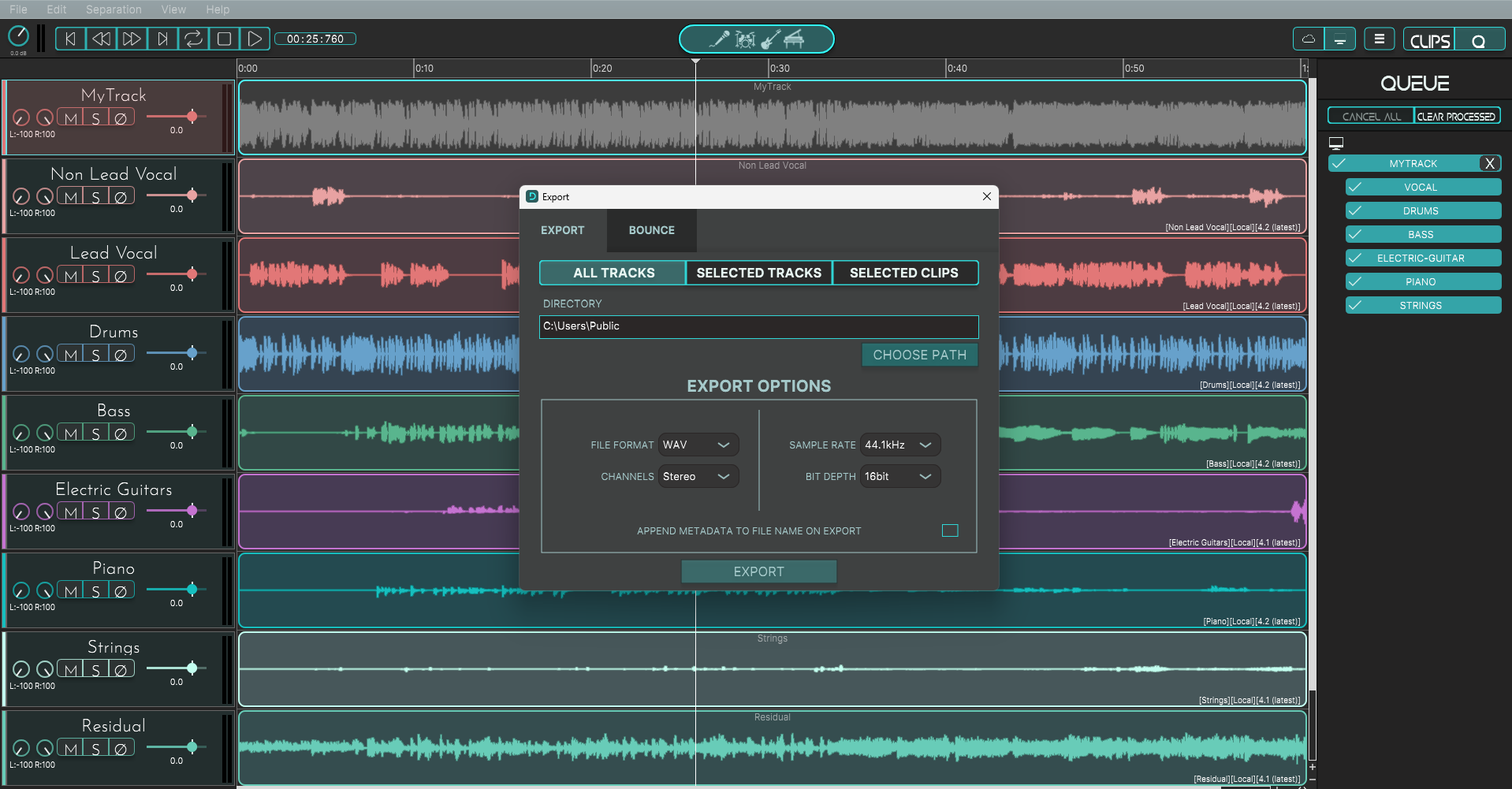
最適な結果を得るための追加のヒント
常に高品質のオーディオから始めます。元のオーディオ ファイルの品質が良ければ良いほど、分離も良くなるので、可能な場合は WAV や FLAC などのロスレス形式を選択してください。
バッキングトラックの作成 DeMix Pro 簡単です pro収益をもたらす課税 pro専門的な結果を得ることができます。これらの手順に従うことで、 proあらゆるアプリケーションに適した高品質のインストゥルメンタル トラックを作成します。
あらゆる曲から素晴らしいバッキングトラックを作成するための簡単ガイド ビデオをご覧ください。

